12 Atalhos de teclas de função do Word 2016
Descubra os principais atalhos de teclado do Word 2016 para melhorar sua produtividade. Desde o uso das teclas de função até rápidas combinações de atalhos.
Depois de criar os nomes dos campos no Excel e um registro da lista de dados e formatá-los como uma tabela , você está pronto para começar a inserir o restante dos dados como registros nas linhas subsequentes da lista. A maneira mais direta de fazer isso no Excel 2019 é pressionar a tecla Tab quando o cursor da célula estiver na última célula do primeiro registro. Isso faz com que o Excel adicione uma linha extra à lista de dados onde você pode inserir as informações apropriadas para o próximo registro.
Ao fazer a entrada de dados diretamente em uma tabela de lista de dados, pressione a tecla Tab para prosseguir para o próximo campo no novo registro em vez da tecla →. Dessa forma, ao completar a entrada no último campo do registro, você estende automaticamente a lista de dados, adiciona um novo registro e posiciona o cursor da célula no primeiro campo desse registro. Se você pressionar → para completar a entrada, o Excel simplesmente move o cursor da célula para a próxima célula fora da tabela da lista de dados.
Em vez de inserir os registros de uma lista de dados diretamente na tabela, você pode usar o formulário de dados do Excel para fazer as entradas. O único problema com o uso do formulário de dados é que o comando para exibir o formulário em uma planilha com uma lista de dados não faz parte dos comandos da Faixa de Opções. Você pode acessar o formulário de dados apenas adicionando seu botão de comando à barra de ferramentas de acesso rápido ou a uma guia personalizada da faixa de opções.
Para adicionar este botão de comando à barra de ferramentas de acesso rápido do Excel, siga estas etapas:
Clique no botão Personalizar barra de ferramentas de acesso rápido no final da barra de ferramentas de acesso rápido e clique no item Mais comandos na parte inferior de seu menu suspenso.
O Excel abre a caixa de diálogo Opções do Excel com a guia Barra de Ferramentas de Acesso Rápido selecionada.
O botão de comando Form que você deseja adicionar à barra de ferramentas Acesso rápido só está disponível quando você clica na opção Comandos que não estão na faixa de opções na lista suspensa Escolher comandos de.
Clique na opção Comandos que não estão na faixa de opções próximo ao topo da lista suspensa Escolher comandos de.
Clique em Formulário na caixa de listagem Escolher Comandos de e, em seguida, clique no botão Adicionar.
O Excel adiciona o botão Formulário no final da barra de ferramentas Acesso rápido. Se desejar, você pode clicar nos botões Mover para cima e Mover para baixo para reposicionar o botão Formulário nesta barra de ferramentas.
Clique em OK para fechar a caixa de diálogo Opções do Excel e retornar à planilha com a lista de dados.
Na primeira vez que você clica no botão Formulário personalizado adicionado à barra de ferramentas Acesso rápido, o Excel analisa a linha de nomes de campo e entradas para o primeiro registro e cria um formulário de dados. Este formulário de dados lista os nomes dos campos no lado esquerdo do formulário com as entradas para o primeiro registro nas caixas de texto apropriadas ao lado deles. Aqui, você pode ver o formulário de dados para o novo banco de dados Employee Data; parece uma espécie de caixa de diálogo personalizada.
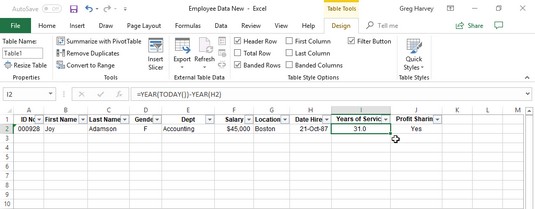
Insira o segundo registro da lista de dados em seu formulário de dados.
O formulário de dados que o Excel cria inclui as entradas feitas no primeiro registro. O formulário de dados também contém uma série de botões (no lado direito) que você usa para adicionar, excluir ou localizar registros específicos no banco de dados. Logo acima do primeiro botão (Novo), o formulário de dados lista o número do registro que você está vendo seguido pelo número total de registros (1 de 1 quando você cria o formulário de dados pela primeira vez). Ao criar novas entradas, ele exibirá Novo registro acima deste botão em vez do número do registro.
Toda a formatação que você atribui às entradas específicas no primeiro registro é aplicada automaticamente aos campos nos registros subsequentes que você insere e é usada no formulário de dados. Por exemplo, se a sua lista de dados contém um campo de telefone, você precisa inserir apenas os dez dígitos do número de telefone no campo Telefone do formulário de dados se a entrada inicial do número de telefone estiver formatada no primeiro registro com o formato de Número de Telefone Especial . Dessa forma, o Excel pega uma nova entrada no arquivo Telefone, como 3075550045, por exemplo, e a formata automaticamente para que apareça como (307) 555-0045 na célula apropriada da lista de dados.
O processo para adicionar registros a uma lista de dados com o formulário de dados é simples. Quando você clica no botão Novo, o Excel exibe um formulário de dados em branco (marcado como Novo registro no lado direito do formulário de dados), que você deve preencher.
Depois de inserir as informações para o primeiro campo, pressione a tecla Tab para avançar para o próximo campo no registro.
Uau! Não pressione a tecla Enter para avançar para o próximo campo em um registro. Se você fizer isso, você inserirá o novo registro incompleto no banco de dados.
Continue inserindo informações para cada campo e pressionando Tab para ir para o próximo campo no banco de dados.
Se você notar que cometeu um erro e deseja editar uma entrada em um campo que você já passou, pressione Shift + Tab para retornar a esse campo.
Para substituir a entrada, basta começar a digitar.
Para editar alguns dos caracteres no campo, pressione ← ou clique no ponteiro em forma de I na entrada para localizar o ponto de inserção; em seguida, edite a entrada a partir daí.
Ao inserir informações em um campo específico, você pode copiar a entrada feita nesse campo do registro anterior pressionando Ctrl + '(apóstrofo). Pressione Ctrl + ', por exemplo, para transportar a mesma entrada no campo Estado de cada novo registro ao inserir uma série de registros para pessoas que vivem no mesmo estado.
Ao inserir datas em um campo de data, use um formato de data consistente conhecido pelo Excel. (Por exemplo, insira algo como 21/07/98 .) Ao inserir códigos postais que às vezes usam zeros à esquerda que você não deseja que desapareçam da entrada (como o código postal 00102), formate a primeira entrada de campo com o especial Formato de número do CEP . No caso de outros números que usam zeros à esquerda, você pode formatá-lo usando o formato Texto ou colocar um '(apóstrofo) antes do primeiro 0. O apóstrofo diz ao Excel para tratar o número como um rótulo de texto, mas não aparece no próprio banco de dados. (O único lugar onde você pode ver o apóstrofo é na barra de fórmulas quando o cursor da célula está na célula com a entrada numérica.)
Pressione a tecla ↓ depois de inserir todas as informações para o novo registro. Ou, em vez da tecla ↓, você pode pressionar Enter ou clicar no botão Novo. O Excel insere o novo registro como o último registro do banco de dados na planilha e exibe um formulário de dados em branco no qual você pode inserir o próximo registro.
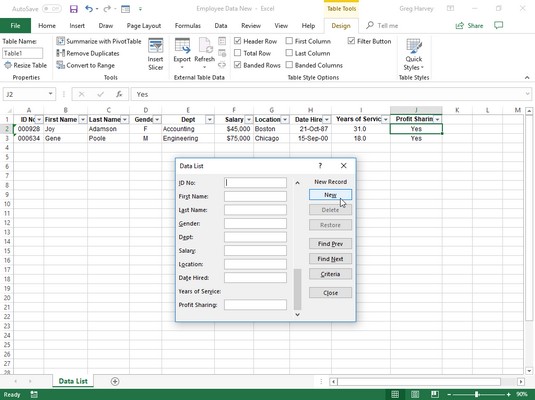
Quando você avança para um novo registro no formulário de dados, o Excel insere o registro recém-preenchido como a última linha da lista.
Quando terminar de adicionar registros ao banco de dados, pressione a tecla Esc ou clique no botão Fechar na parte inferior da caixa de diálogo para fechar o formulário de dados.
Depois que o banco de dados estiver em andamento e você estiver pronto para inserir novos registros, pode começar a usar o formulário de dados para realizar a manutenção de rotina no banco de dados. Por exemplo, você pode usar o formulário de dados para localizar um registro que deseja alterar e, em seguida, fazer as edições nos campos específicos. Você também pode usar o formulário de dados para localizar um registro específico que deseja remover e, em seguida, excluí-lo do banco de dados.
Maneiras de obter um registro específico no Excel 2019
| Teclas ou técnica da barra de rolagem | Resultado |
| Pressione ↓ ou Enter ou clique na seta de rolagem para baixo ou no botão Localizar Próximo | Vai para o próximo registro na lista de dados e deixa o mesmo campo selecionado |
| Pressione ↑ ou Shift + Enter ou clique na seta de rolagem para cima ou no botão Find Prev | Vai para o registro anterior na lista de dados e deixa o mesmo campo selecionado |
| Pressione PgDn | Avança dez registros na lista de dados |
| Pressione PgUp | Retrocede dez registros na lista de dados |
| Pressione Ctrl + ↑ ou Ctrl + PgUp ou arraste a caixa de rolagem para o topo da barra de rolagem | Vai para o primeiro registro na lista de dados |
| Arraste a caixa de rolagem quase até a parte inferior da barra de rolagem | Vai para o último registro na lista de dados |
Para excluir todo o registro do banco de dados, clique no botão Excluir no formulário de dados. O Excel exibe uma caixa de alerta com o seguinte aviso terrível:
O registro exibido será excluído permanentemente
Para excluir o registro exibido no formulário de dados, clique em OK. Para jogar pelo seguro e manter o registro intacto, clique no botão Cancelar.
Você não pode usar o recurso Desfazer para trazer de volta um registro removido com o botão Excluir! O Excel definitivamente não está brincando quando avisa que foi excluído permanentemente. Como precaução, sempre salve uma versão de backup da planilha com o banco de dados antes de começar a remover registros antigos.
Descubra os principais atalhos de teclado do Word 2016 para melhorar sua produtividade. Desde o uso das teclas de função até rápidas combinações de atalhos.
Aprenda como apagar desenhos de caneta e marca-texto nos slides do PowerPoint para manter suas apresentações sempre organizadas e profissionais.
Você pode remover facilmente campos e itens calculados de uma tabela dinâmica do Excel. Siga os passos simples para gerenciar seus dados de forma eficiente!
Descubra como usar o recurso de documento mestre do Word 2019 para organizar grandes documentos de forma eficiente e otimizar a edição. Ideal para romances e textos longos.
Smartsheet é uma plataforma de trabalho dinâmica que permite gerenciar projetos, criar fluxos de trabalho e colaborar com sua equipe.
SharePoint é um sistema de colaboração baseado na web que usa uma variedade de aplicativos de fluxo de trabalho, bancos de dados de “lista” e outros componentes da web, bem como recursos de segurança para dar controle ao trabalho conjunto de grupos empresariais.
Van Nien Calendar é um aplicativo de visualização de calendário em seu telefone, ajudando você a ver rapidamente a data lunisolar em seu telefone, organizando assim seu trabalho importante.
O Microsoft Outlook é um aplicativo comercial e de produtividade desenvolvido pela Microsoft Corporation.
ClickUp é uma das plataformas de produtividade mais bem avaliadas para qualquer empresa. Grandes empresas como Google, Booking.com, San Diego Padres e Uber usam ClickUp para aumentar a produtividade no local de trabalho.
PDF se tornou um formato comumente usado para leitura, criação e envio de documentos de texto. Por sua vez, tem havido um aumento no número de programas utilizados para este tipo de documentação. PDF-XChange Viewer está entre um número crescente de visualizadores de PDF.







